Maitiro ekudhawunirodha uye kuisa BYDFi Chikumbiro cheNharembozha (Android, iOS)

Maitiro ekudhawunirodha uye kuisa BYDFi App paIOS Foni
Unogona kutsvaga “ BYDFi ” paApp store wosarudza [ Tora ]. 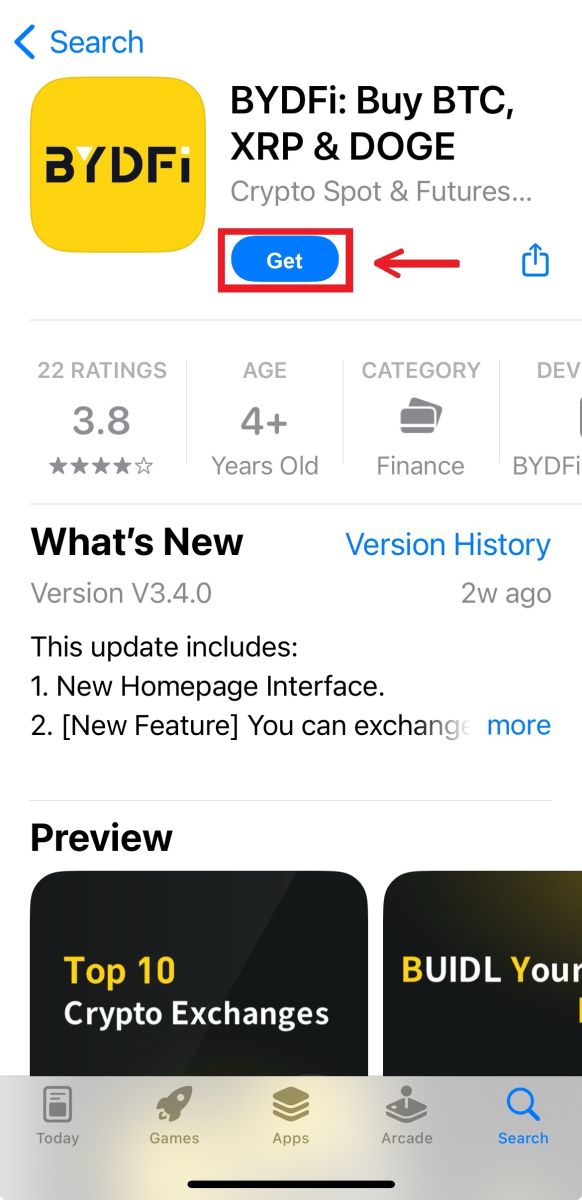
Wobva waenderera mberi nekuvhura iyo app uye wotanga kutengesa.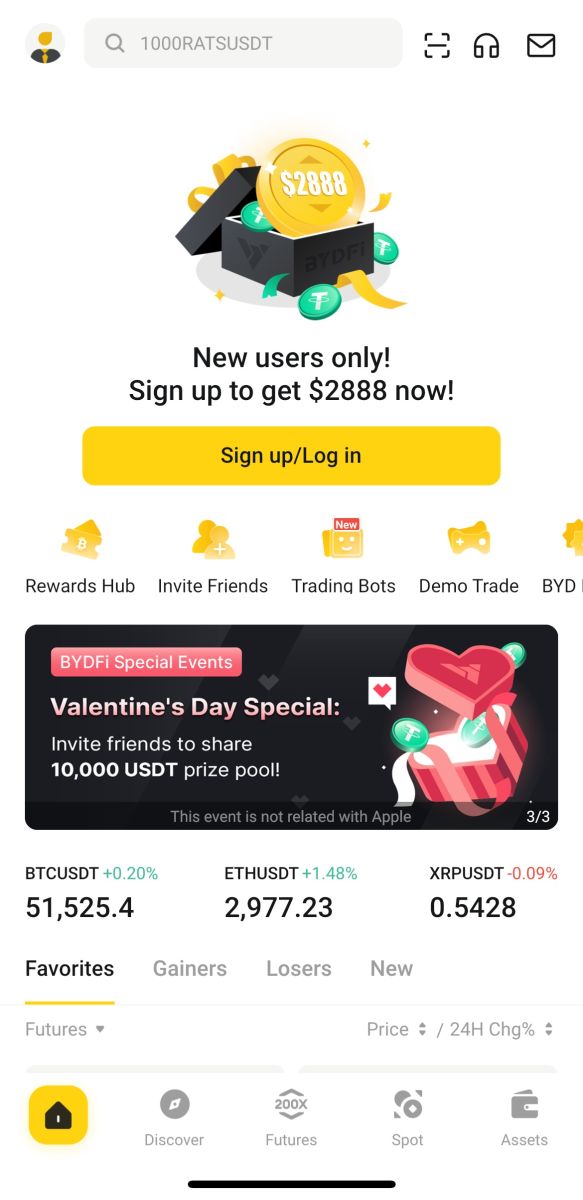
Maitiro ekudhawunirodha uye kuisa BYDFi App pane Android Foni
Ingotsvaga iyo " BYDFi " app woidhawunirodha pane yako Android Foni. Baya pakanzi [ Isa ] kuti upedze kudhaunirodha. 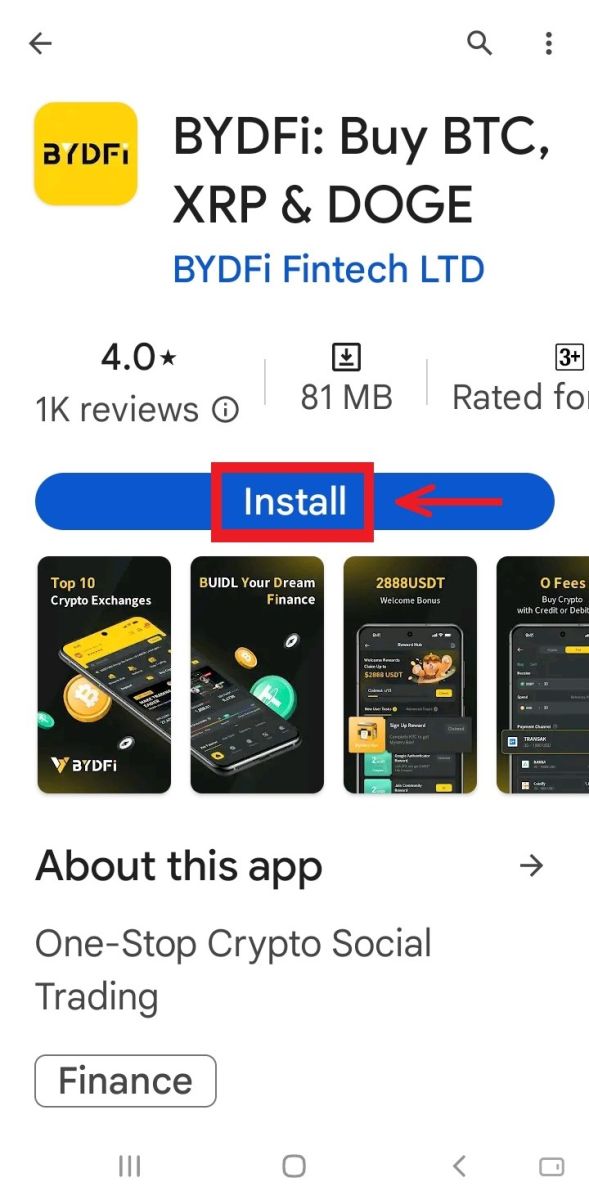
Mirira kuti kuiswa kupere. Ipapo iwe unogona kusaina paBYDFi App uye pinda mukati kuti utange kutengesa. 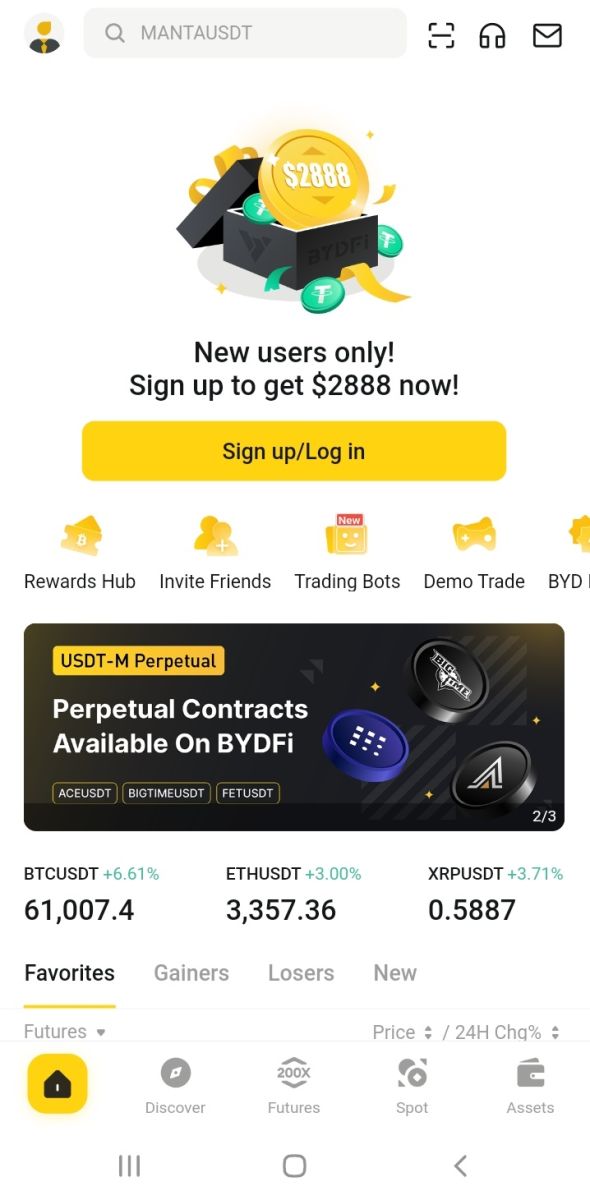
Maitiro ekunyoresa paBYDFi App
Joinha ruzhinji rwevatengesi, vanopfuura makumi manomwe muzana, vanoshandisa mafoni avo kuti vagare vakagadziridzwa pamisika. Ita nekukurumidza kune shanduko yemitengo neiyo nyowani nhare yekutengesa tekinoroji.
1. Dzvanya [ Sign up/Log in ]. 
2. Sarudza nzira yekunyoresa, unogona kusarudza kubva paEmail, Mobile, Google account, kana Apple ID. 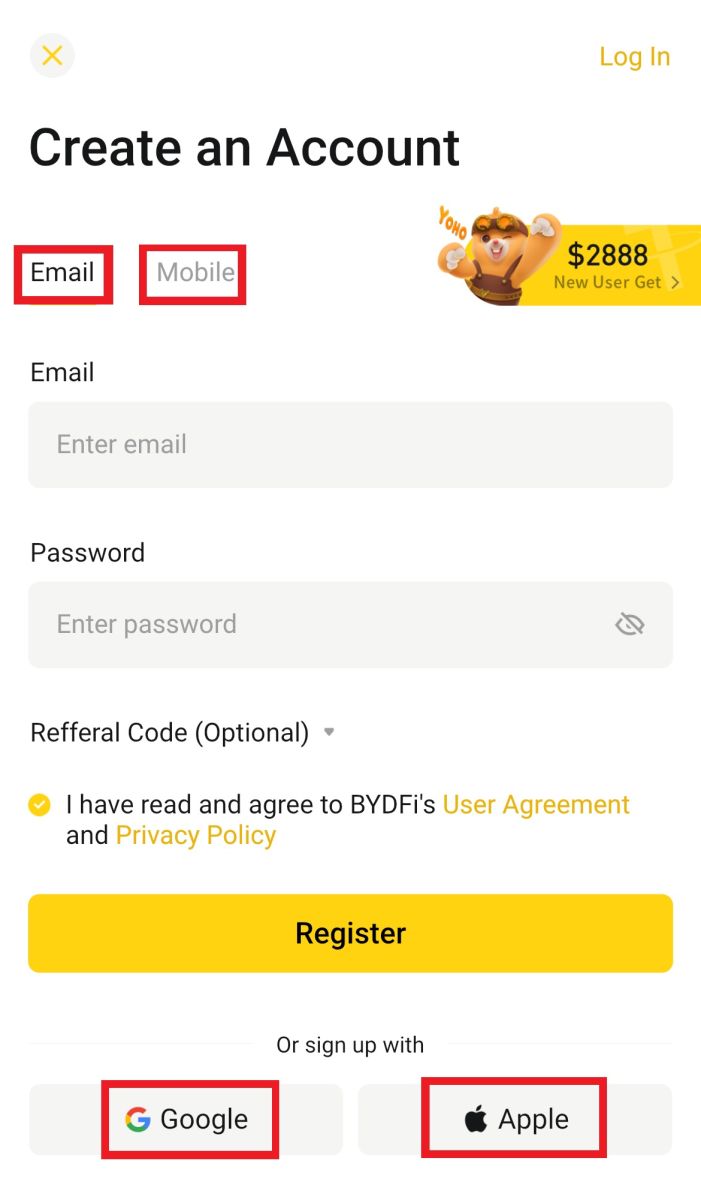
Saina neEmail yako/Mobile account:
3. Isa muEmail yako/Mobile uye password. Bvumiranai nematemu nemitemo, wobva wadzvanya [Register]. 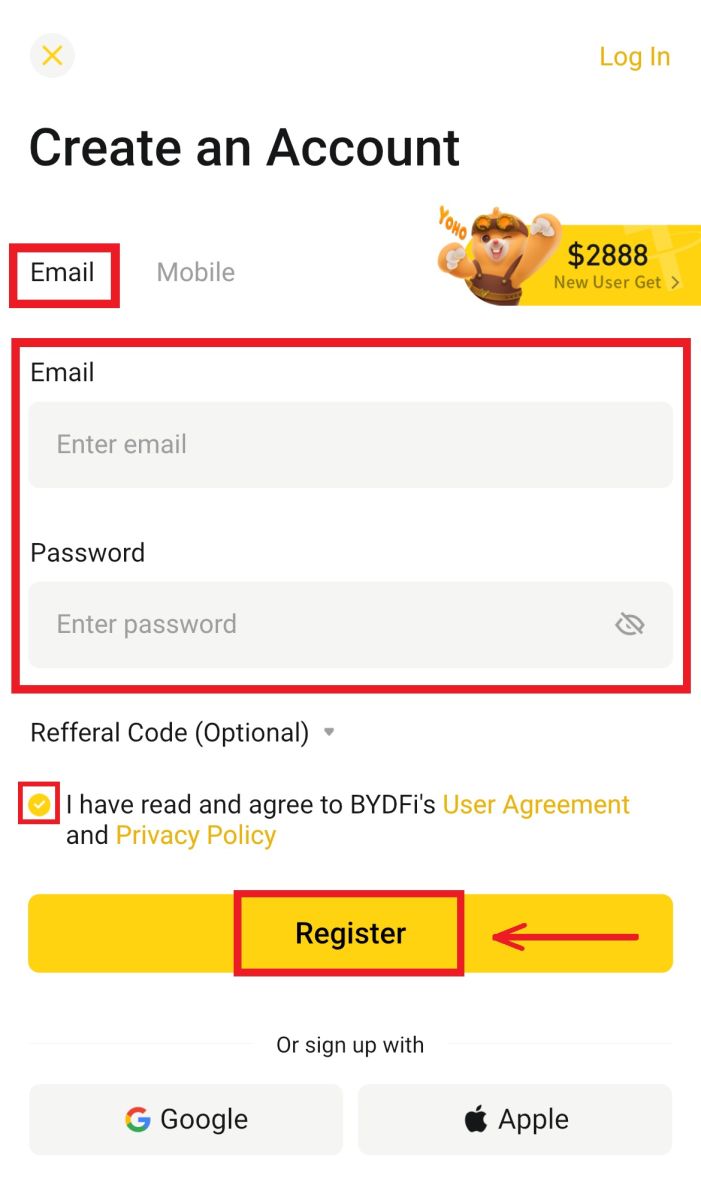
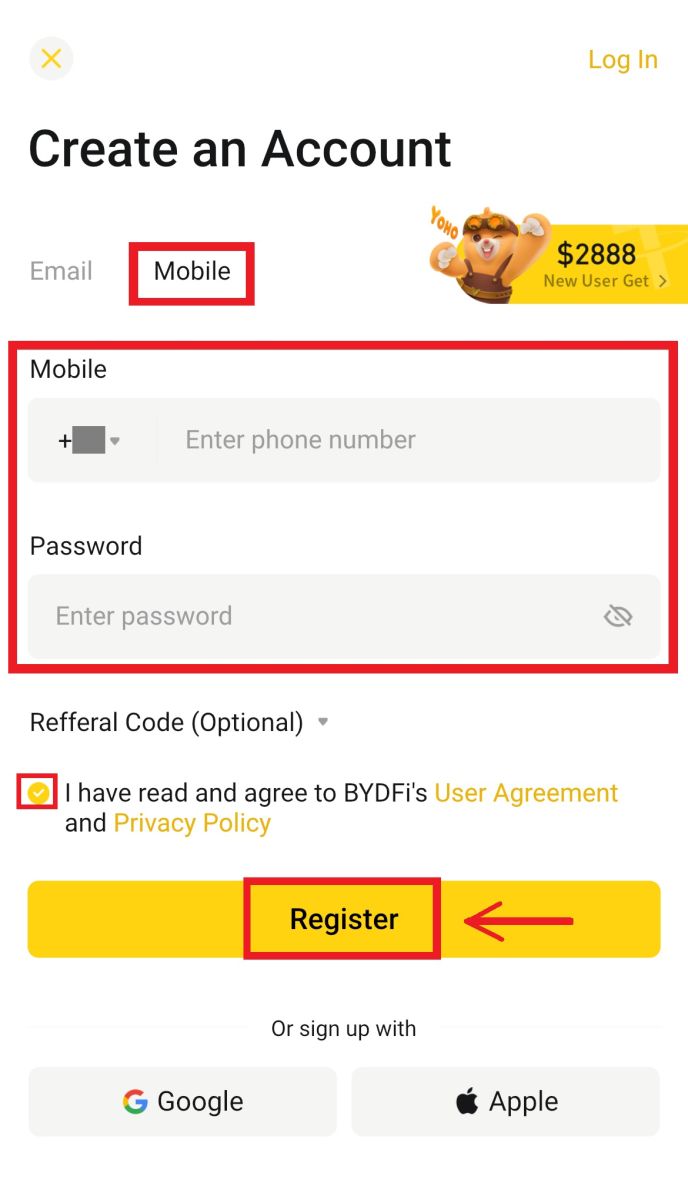
4. Isa kodhi yakatumirwa kuemail/nharembozha yako, wobva wadzvanya [Register]. 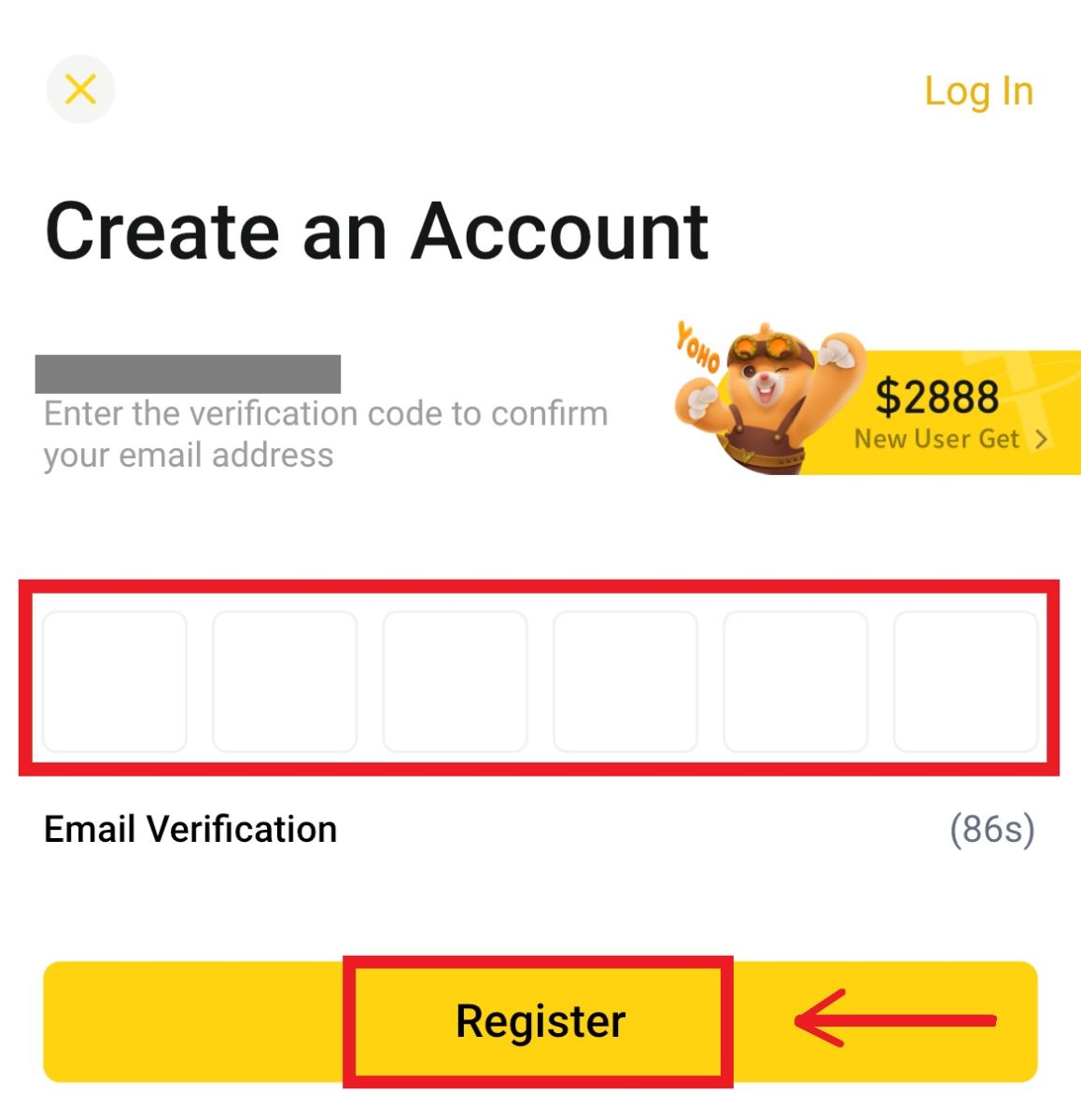
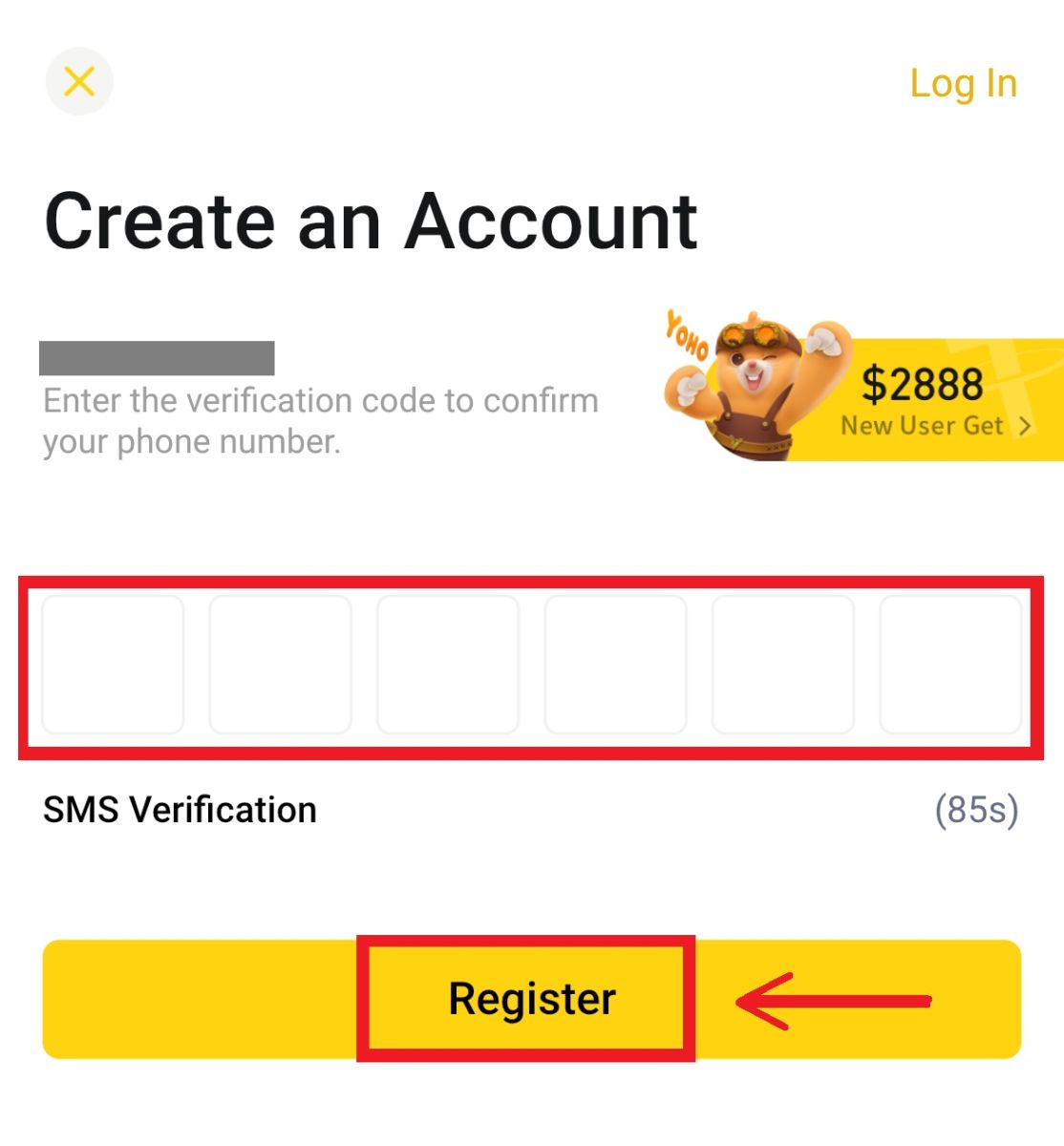
5. Makorokoto! Iwe wakabudirira kugadzira BYDFi account. 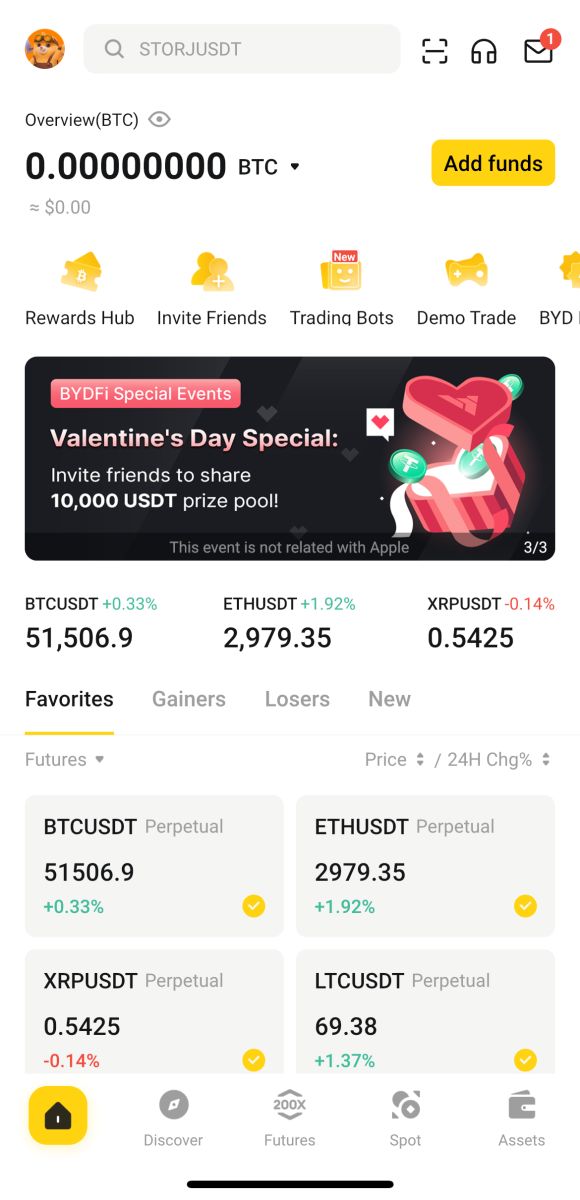
Nyora neakaundi yako yeGoogle:
3. Sarudza [Google] - [Enderera]. 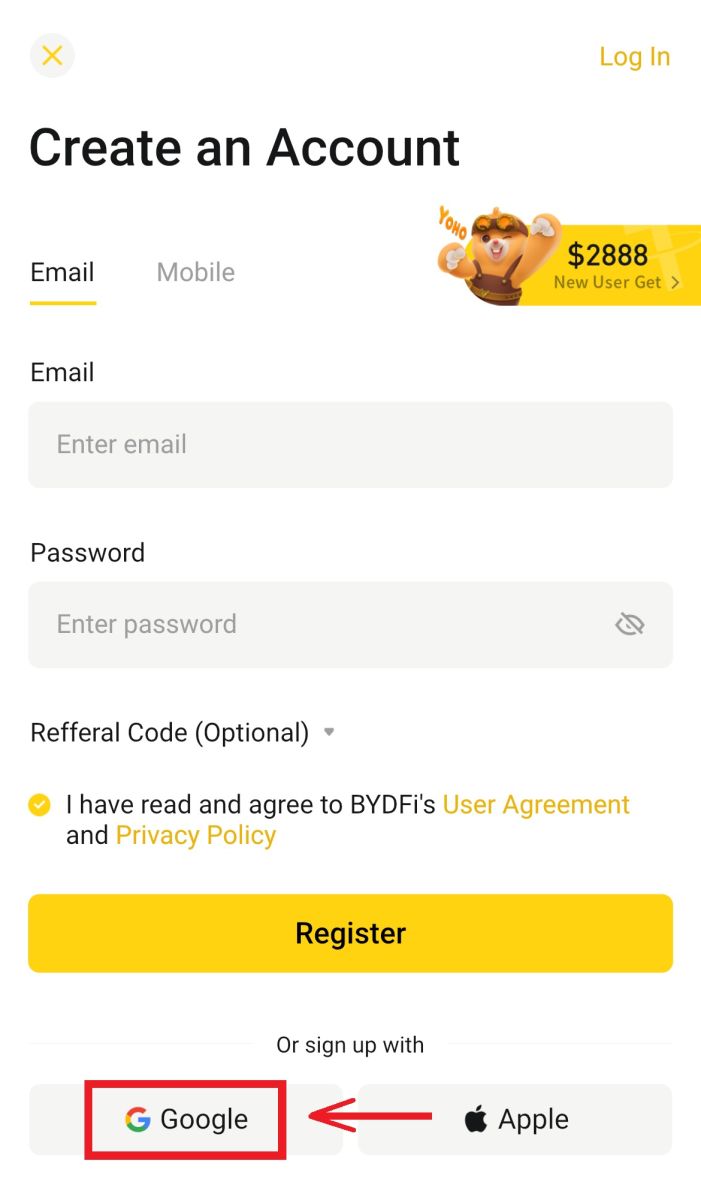
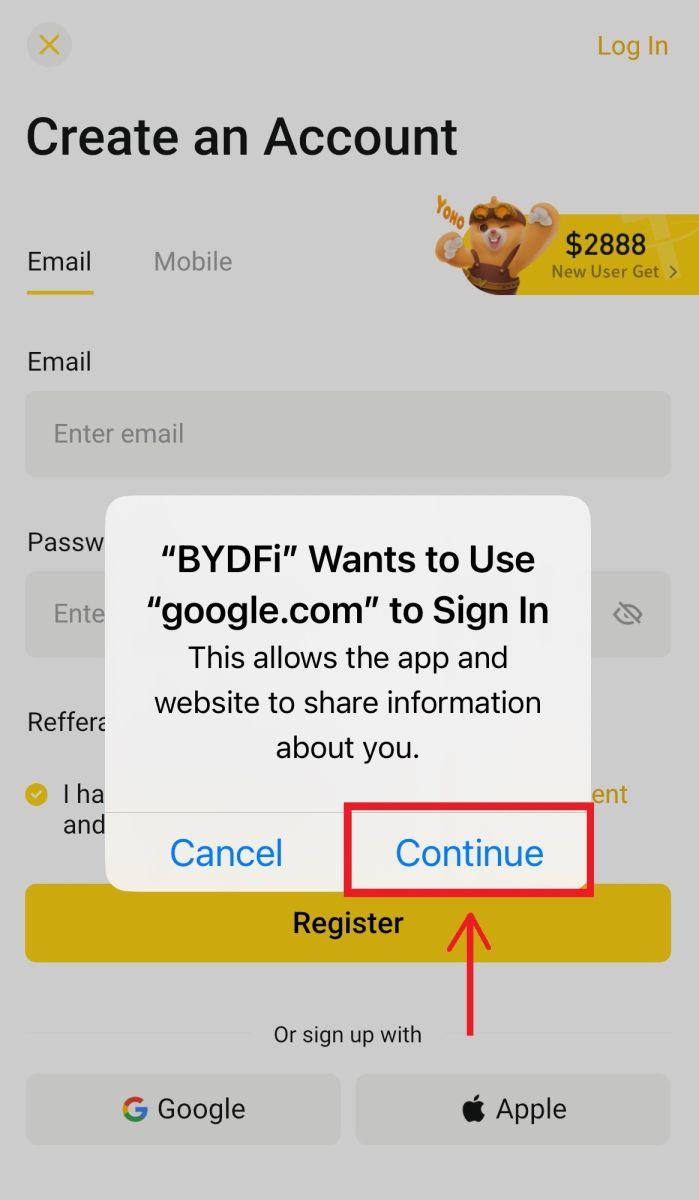
4. Uchakumbirwa kusaina kuBYDFi uchishandisa akaundi yako yeGoogle. Zadza email yako/foni uye password, wobva wadzvanya [Next]. 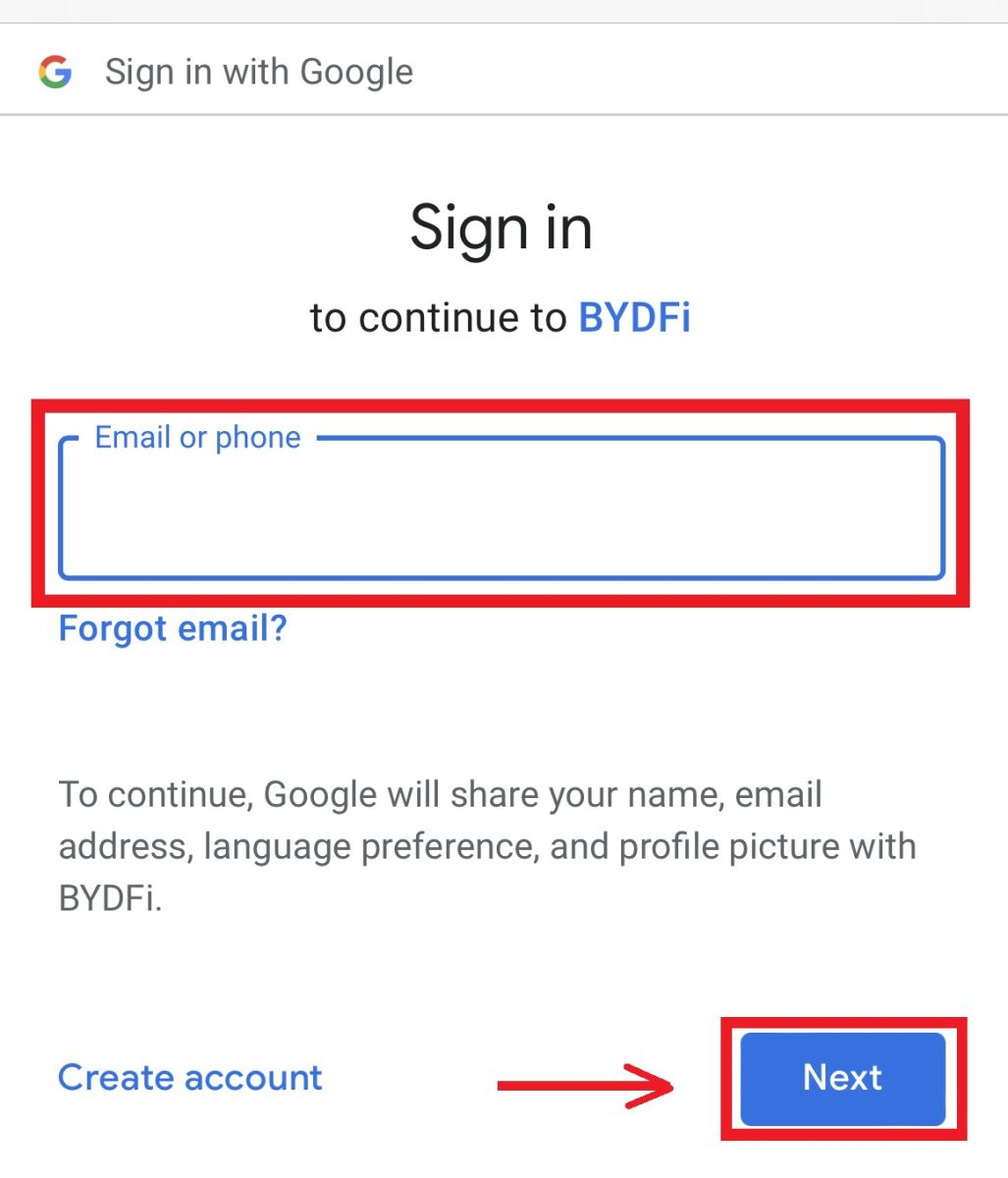
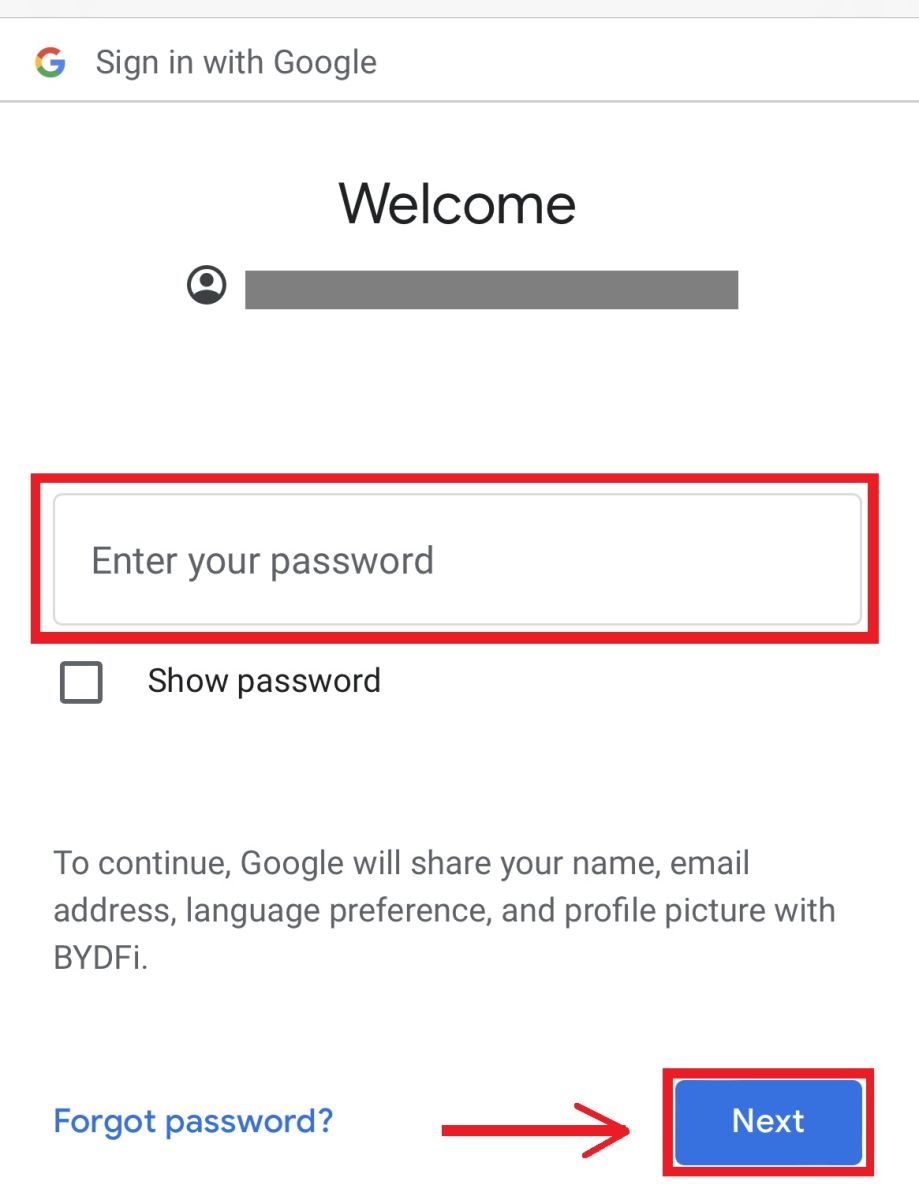
5. Dzvanya [Enderera]. 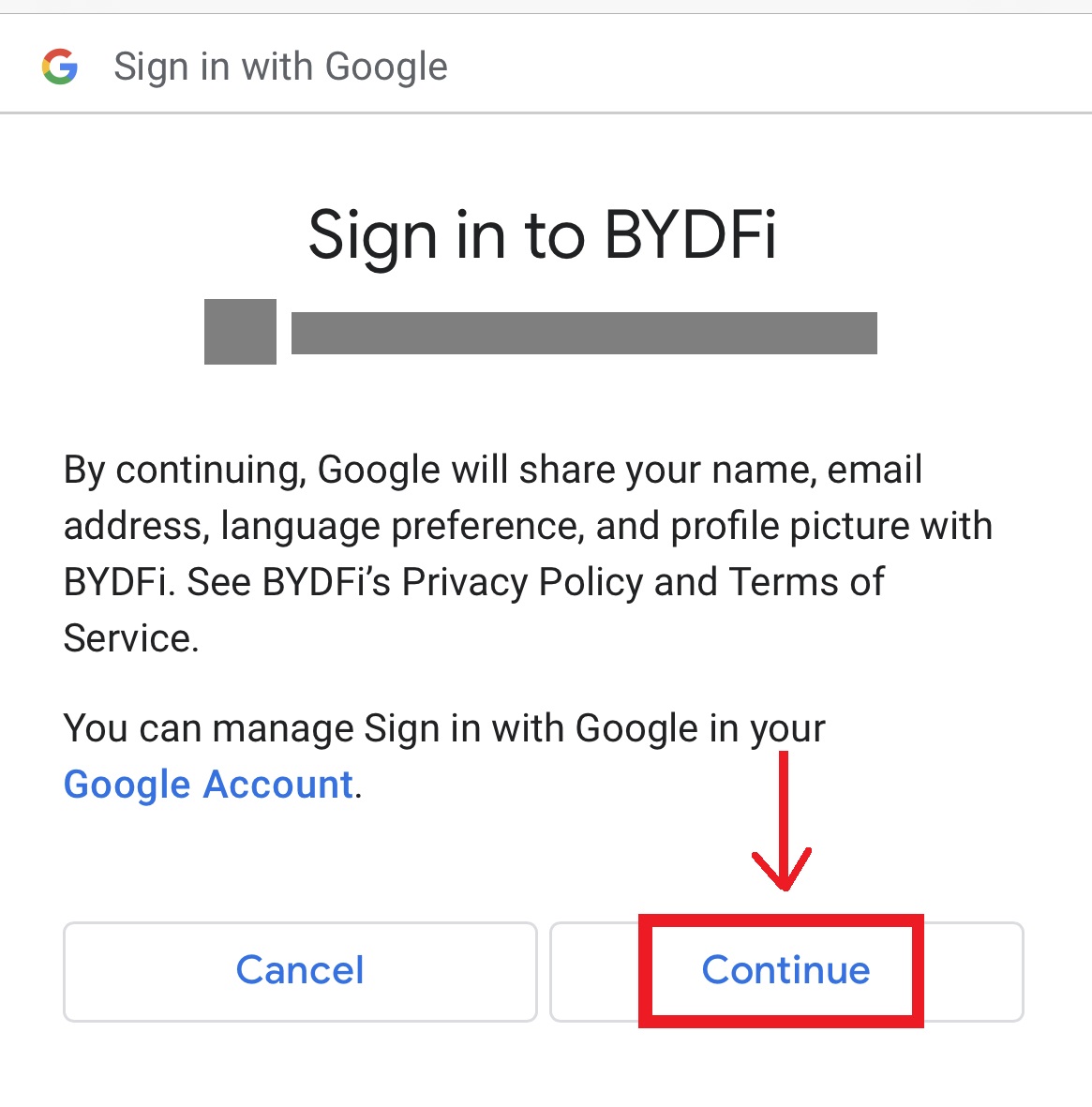
6. Uchadzoserwa kuBYDFi, tinya [Register] uye uchakwanisa kuwana account yako. 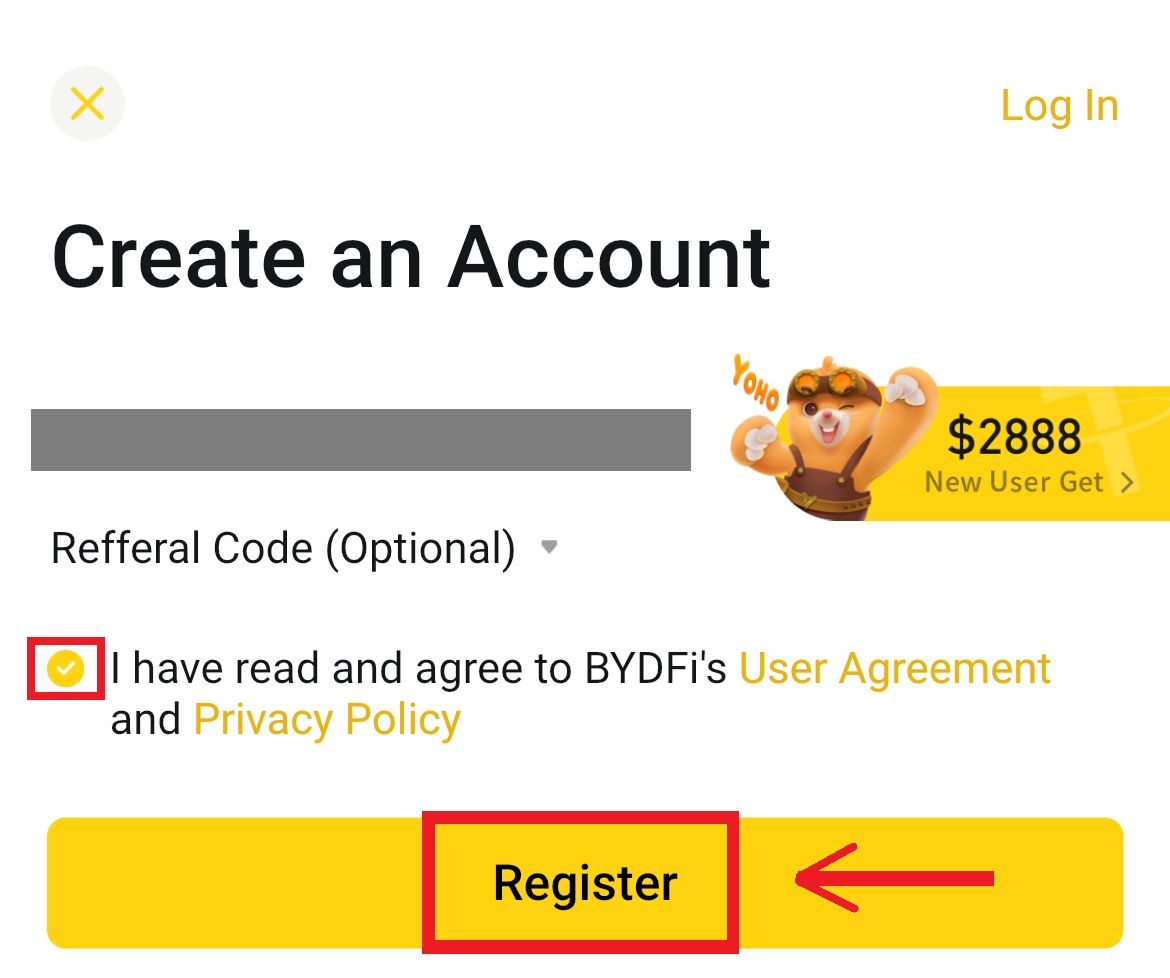
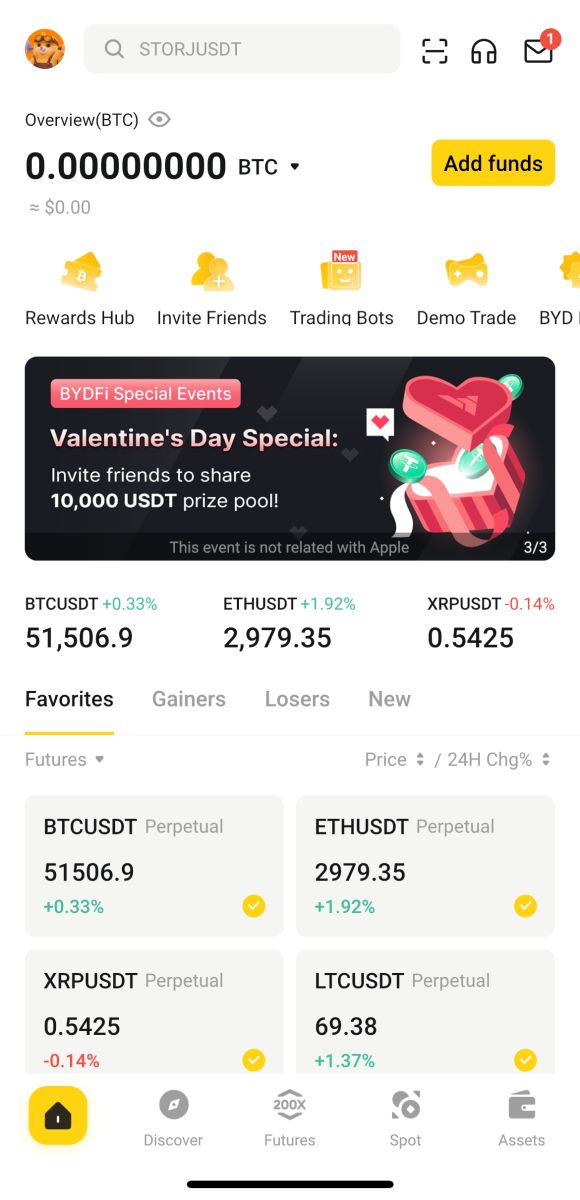
Saina neakaundi yako yeApple:
3. Sarudza [Apple]. Iwe unozokurudzirwa kusaina kuBYDFi uchishandisa yako Apple account. Tinya [Enderera]. 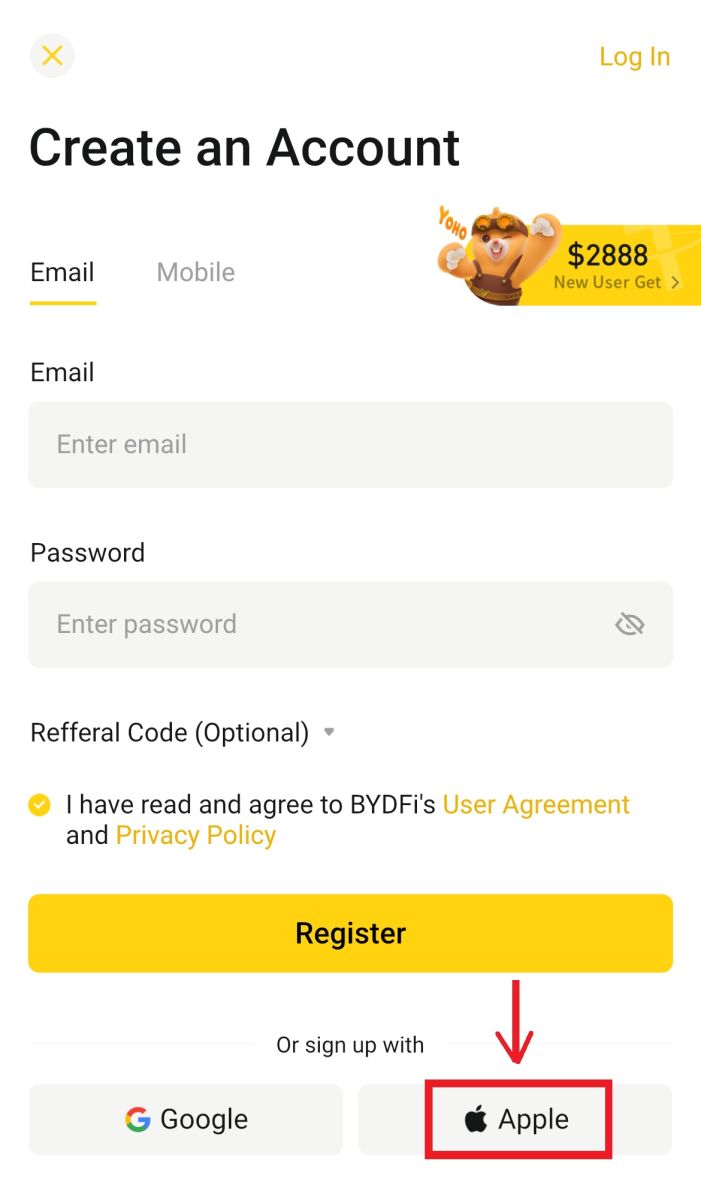
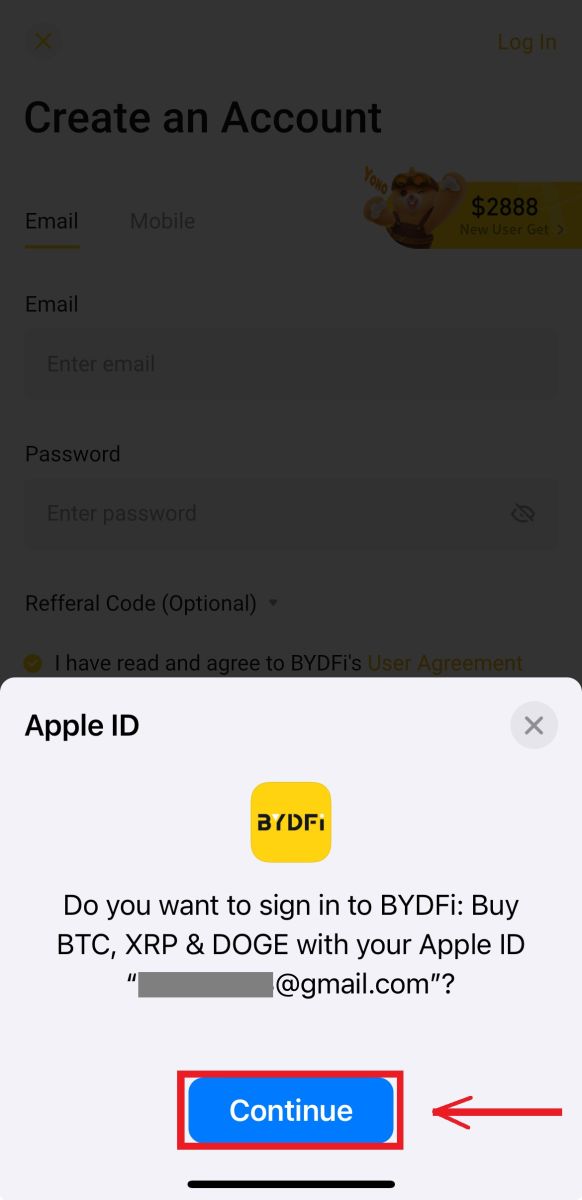
4. Uchadzoserwa kuBYDFi, tinya [Register] uye uchakwanisa kuwana account yako.
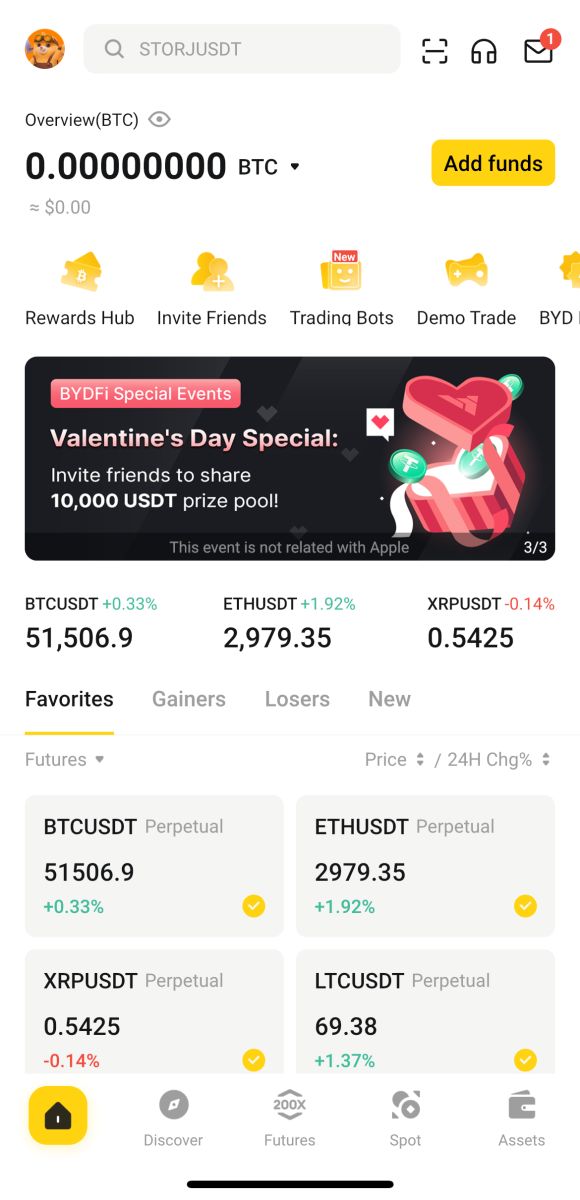
Mibvunzo Inowanzo bvunzwa (FAQs)
Chii Chandinofanira Kuita Kana Ndisingakwanise Kugamuchira iyo SMS Verification Code?
Kana usingakwanise kugamuchira kodhi yekusimbisa, BYDFi inokurudzira kuti uedze nzira dzinotevera:
1. Chekutanga pane zvese, ndapota ita shuwa kuti nhamba yako yefoni uye kodhi yenyika yakapinda nenzira kwayo.
2. Kana chiratidzo chisina kunaka, tinokurudzira kuti uende kune imwe nzvimbo ine chiratidzo chakanaka kuti uwane kodhi yekusimbisa. Iwe unogona zvakare kubatidza uye kudzima nzira yekubhururuka, uye wozobatidza network zvakare.
3. Simbisa kana nzvimbo yekuchengetedza nharembozha yakakwana. Kana nzvimbo yekuchengetedza yakazara, kodhi yekusimbisa inogona kusagamuchirwa. BYDFi inokurudzira kuti ugare uchijekesa zviri mukati meSMS.
4. Ndapota ita shuwa kuti nharembozha haina kubhadharwa kana kuremara.
5. Tangazve foni yako.
Maitiro ekuchinja Email Kero yako/Nhamba Yenhare?
Nekuchengetedza account yako, ndapota ita shuwa kuti wapedza KYC usati wachinja email kero/nharembozha.
1. Kana wapedza KYC, tinya pane yako avatar - [Akaunti uye Chengetedzo]. 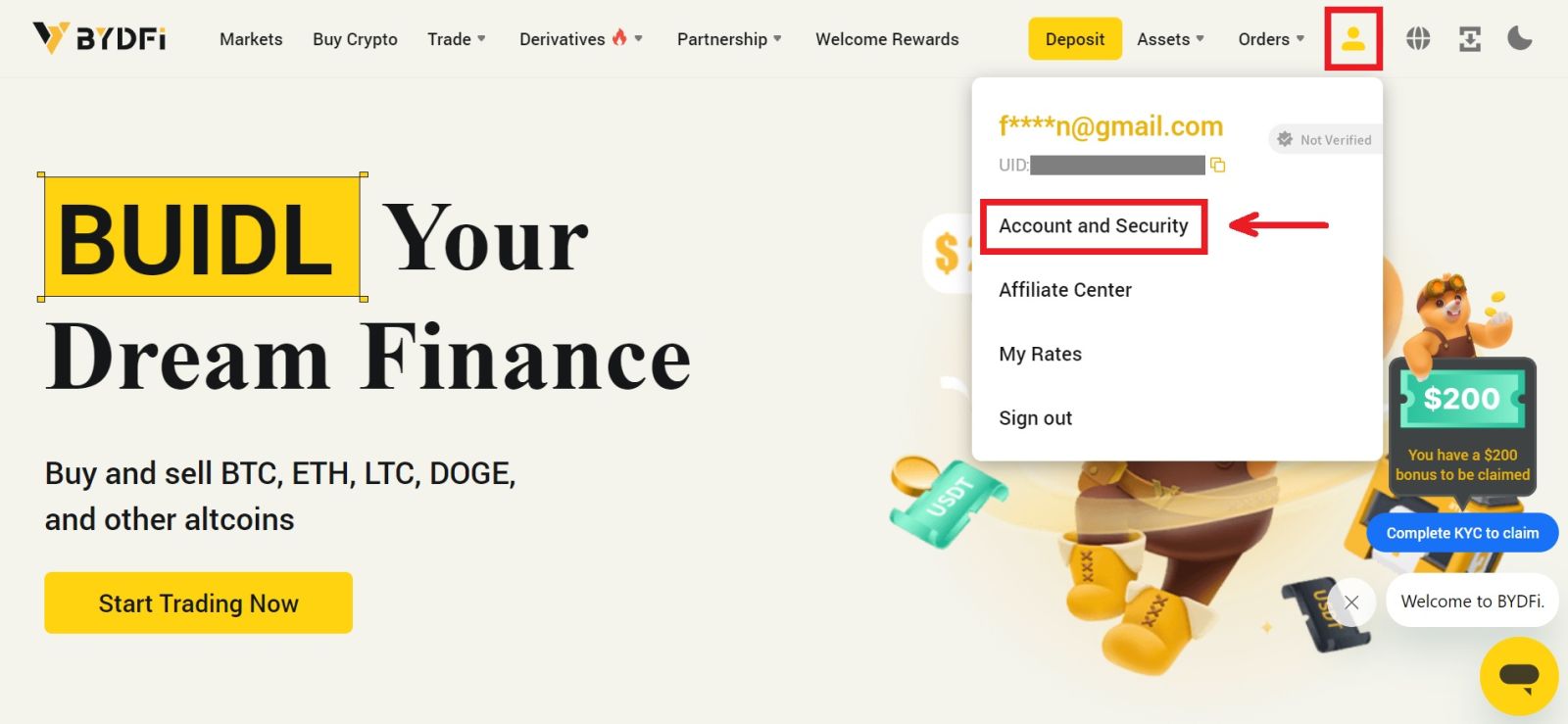 2. Kune vashandisi vane nhamba yenhare yakasungwa, password yehomwe, kana Google authenticator nechekare, tapota tinya bhatani rekuchinja. Kana usina kusunga chero chezvirongwa zviri pamusoro, kuitira kuchengetedzwa kweakaunti yako, ndapota ita izvozvo kutanga.
2. Kune vashandisi vane nhamba yenhare yakasungwa, password yehomwe, kana Google authenticator nechekare, tapota tinya bhatani rekuchinja. Kana usina kusunga chero chezvirongwa zviri pamusoro, kuitira kuchengetedzwa kweakaunti yako, ndapota ita izvozvo kutanga.
Dzvanya pakanzi [Security Center] - [Fund Password]. Zadza ruzivo rwunodiwa wodzvanya [Simbisa]. 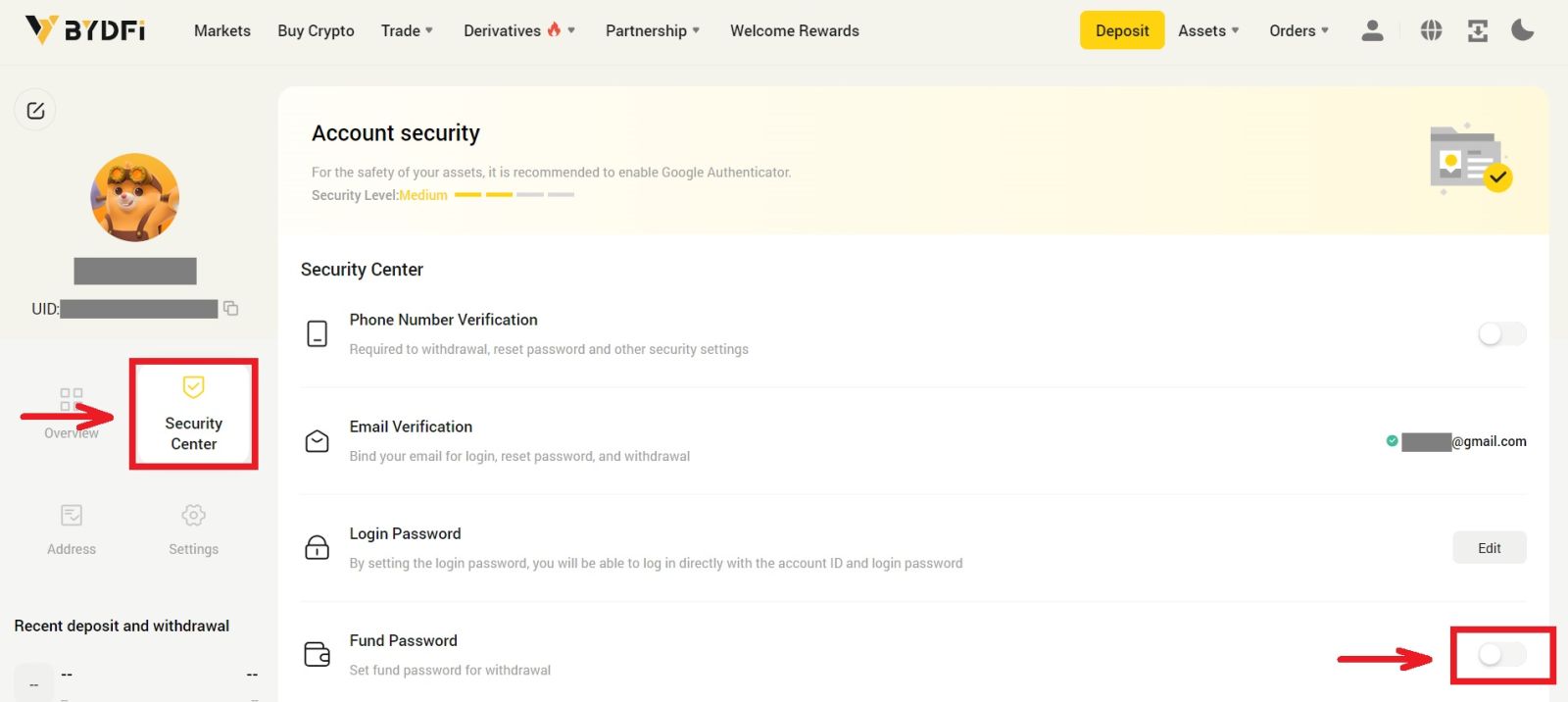
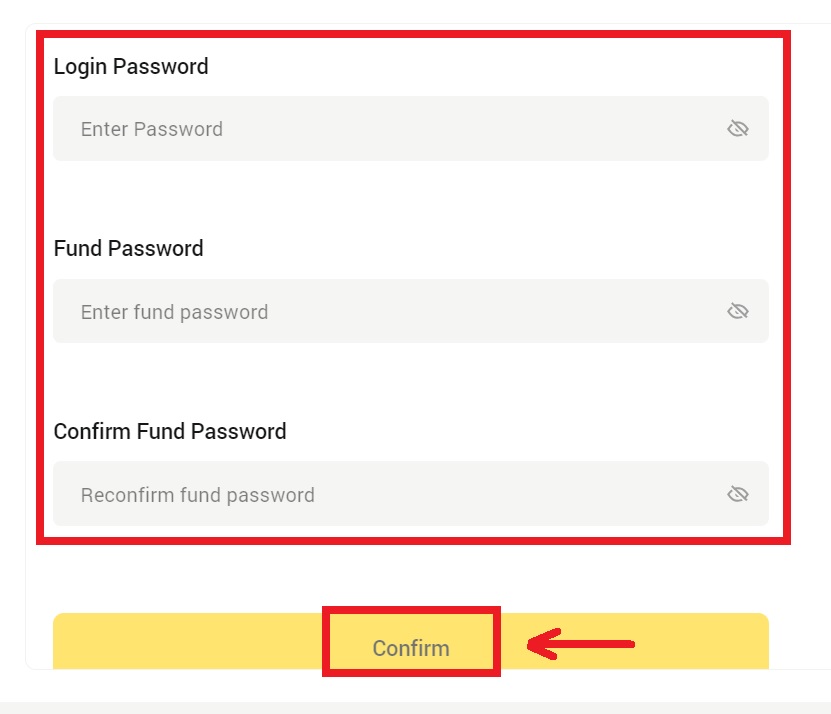
3. Ndokumbira uverenge mirairo iri papeji uye wodzvanya [Code haisi kuwanikwa] → [Email/Nhamba Yenhare haisi kuwanikwa, nyorera kuti igadziriswe patsva.] - [Reset Confirm].
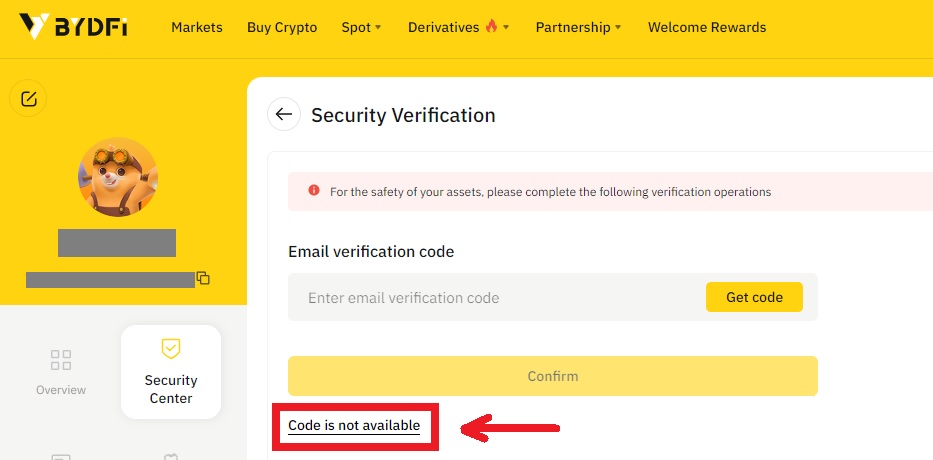
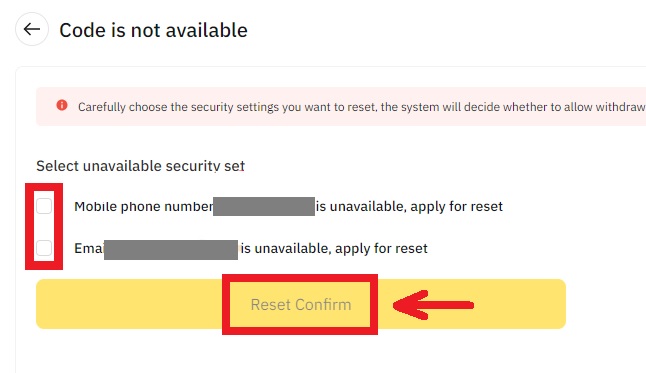
4. Isa kodhi yekusimbisa sezvakarairwa, uye sunga kero itsva yeemail/mobile nhamba kuaccount yako.
Ongorora: Nekuchengetedza account yako, iwe unorambidzwa kubuda kwemaawa makumi maviri nemana mushure mekuchinja email kero/nharembozha yako.


